在Win11系统中可以使用多个不同的语音包,我们可以根据自己的需求去添加相应的语音包,相信还有不少用户不是很了解应该如何安装语音包,针对这一情况下面小编将为大家带来Win11语音包安装教程。有需要的朋友们快来看看吧。
这里有系统安装的方法可以看看
1、在电脑桌面点击 Windows 图标。

2、在菜单中点击设置图标。
3、在设置中点击“时间和语言”。
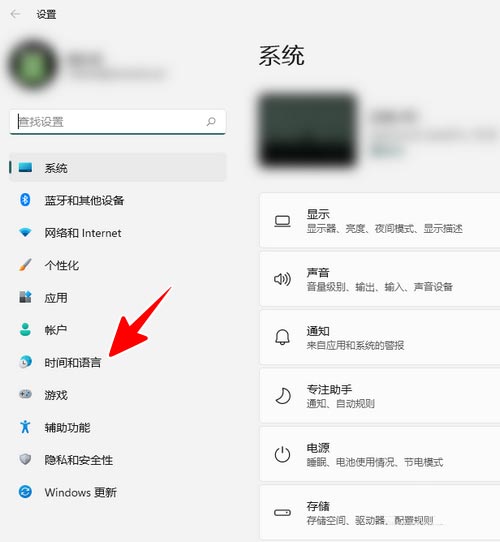
4、点击“语音”。

5、点击“添加语音”。

6、最后勾选要添加的语音,点击“添加”就可以了。
在Win11系统中可以使用多个不同的语音包,我们可以根据自己的需求去添加相应的语音包,相信还有不少用户不是很了解应该如何安装语音包,针对这一情况下面小编将为大家带来Win11语音包安装教程。有需要的朋友们快来看看吧。
这里有系统安装的方法可以看看
1、在电脑桌面点击 Windows 图标。

2、在菜单中点击设置图标。
3、在设置中点击“时间和语言”。
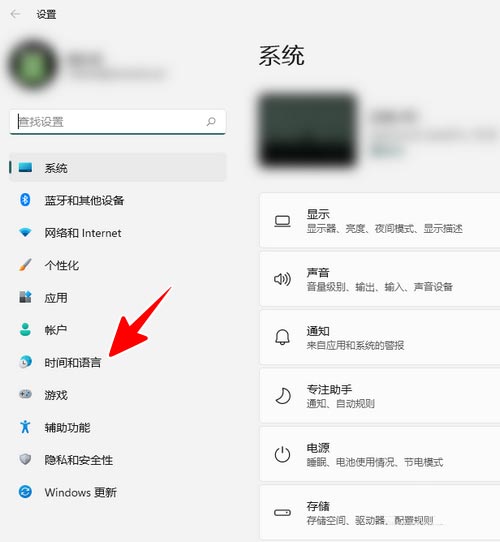
4、点击“语音”。

5、点击“添加语音”。

6、最后勾选要添加的语音,点击“添加”就可以了。
 2631
2631

 被折叠的 条评论
为什么被折叠?
被折叠的 条评论
为什么被折叠?


